什么是自动化部署,就不介绍了,喜欢直接进入主题。
一、 所需环境:
1、系统为windows10 。
2、asp.net core3.1 runtime必须安装,因为我的代码是asp.net core3.1版本,你的代码是什么版本就装什么运行环境。
3、iis确保安装。
4、 windows git必须安装。
5、java的jdk必须安装,jenkins是java安装的。
6、在iis新建一个站点名为blog
二、 安装Jenkins
下载地址:https://www.jenkins.io/download/
下载之后默认一步一步安装即可。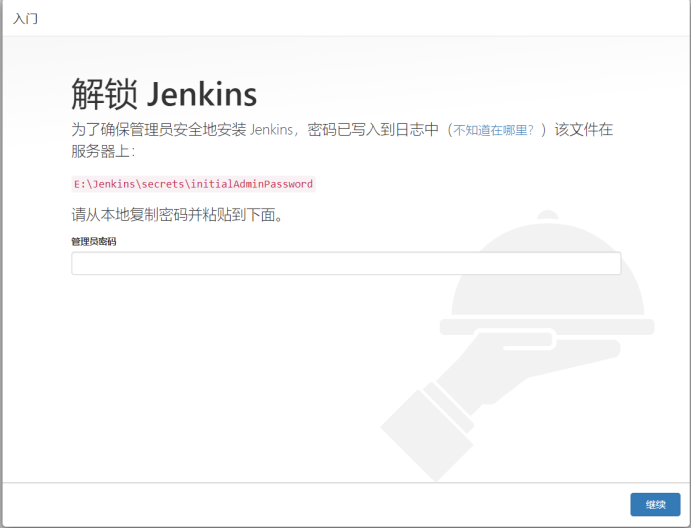

选择插件来安装之后,进入到下面的页面,尽量选择下图所示操作。不然安装其他插件,好多会失败,要等好长时间。所以,选择无,一个插件都不装。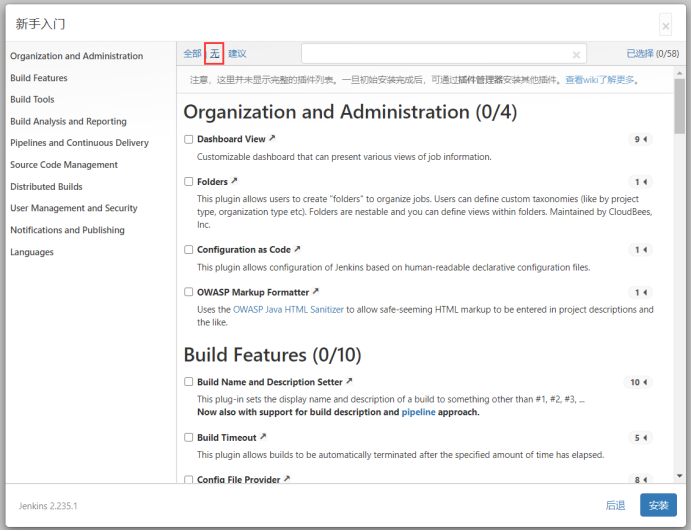
另外。到后面的创建管理员操作,你可以创建也可以后面创建,我选择了后面创建,因为,一点也不影响我后面的操作。
下面安装我们需要安装的插件:
1、Localization: Chinese (Simplified) 英文不好的建议安装
2、git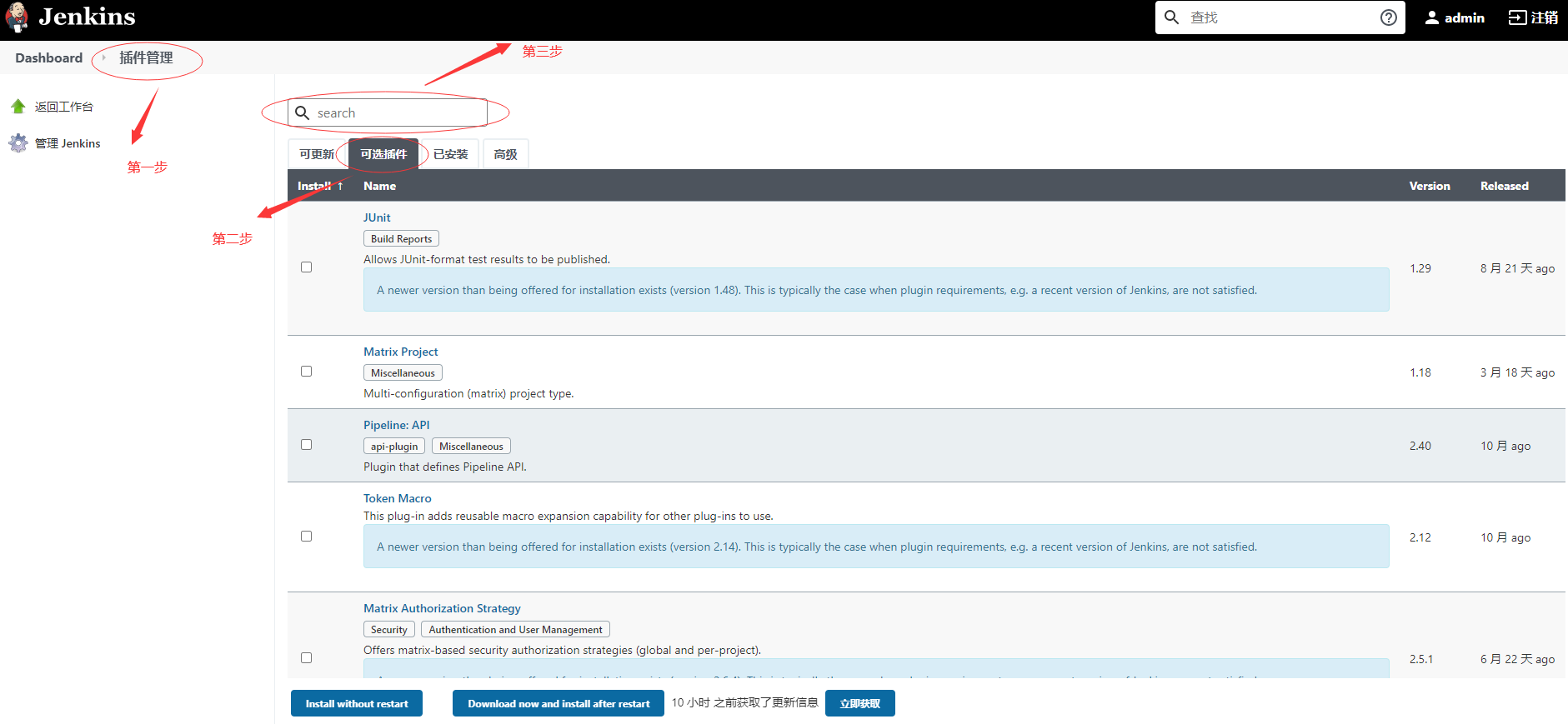
安装完之后,地址栏输入:http://localhost:8080/restart 重新启动。重启成功后看到的就是汉化之后的界面了。
如果安装失败,可访问:https://plugins.jenkins.io/,单独下载。具体看下面: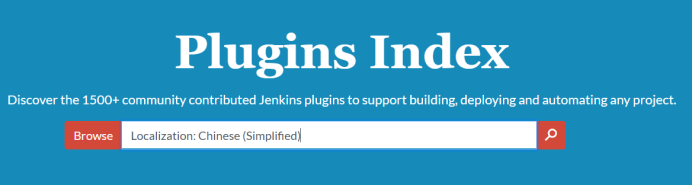
下载下来后,是个localization-zh-cn.hpi文件。
点击主页的Manage Plugins,进去后选择Advance选项卡。将下载的文件上传上去即可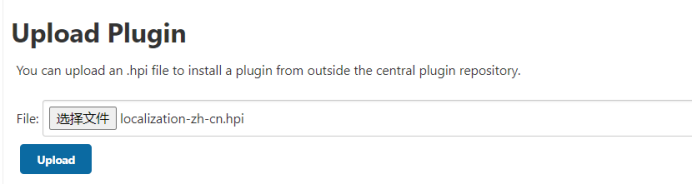
如果Path to Git executable配置为git.exe不行的话,填写安装路径也是可以的。
我的是:E:\git-install\Git\bin\git.exe。
终于可以开始新建项目了,选择新建Item
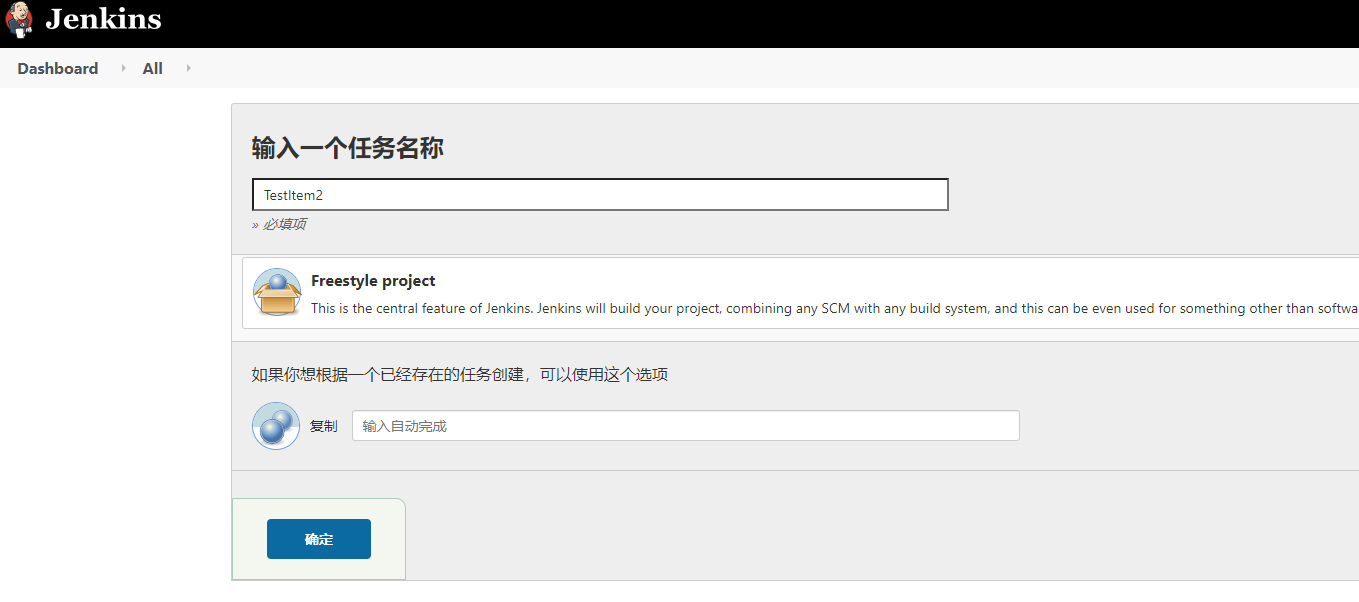
下面进入项目的配置页面,填写git地址和登录的用户名和密码即可。
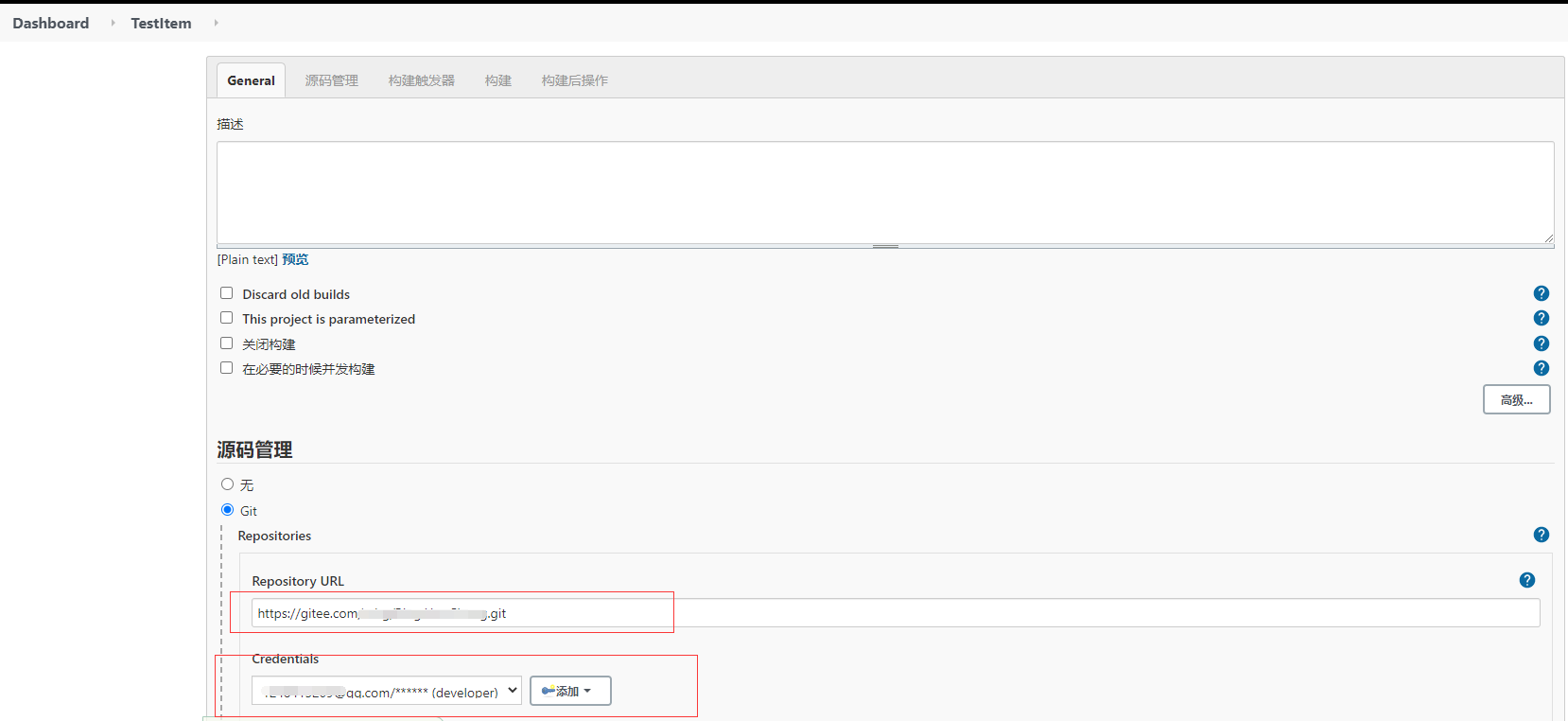
选择构建
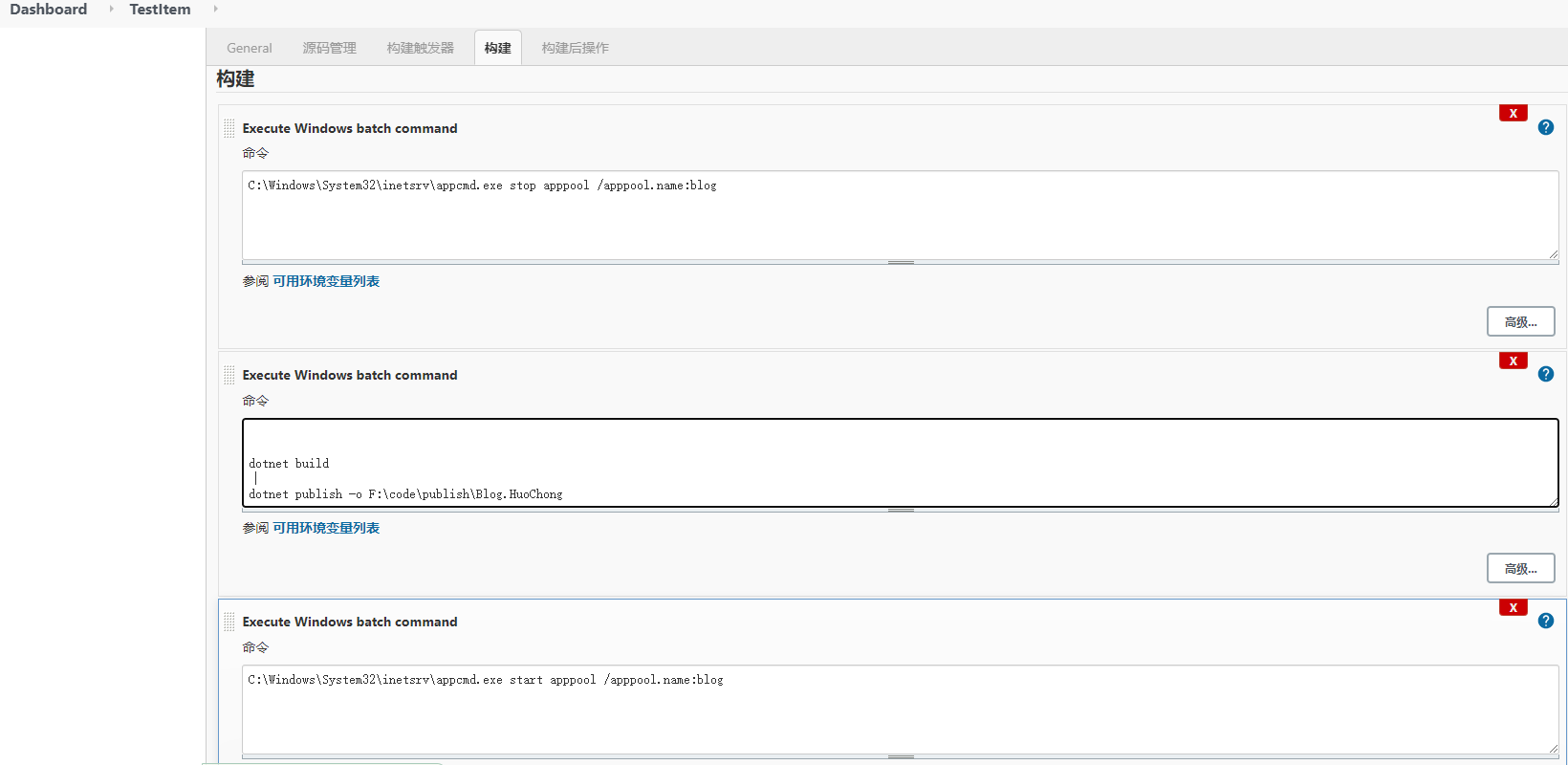
上面的命令,也可以合写成一个。
cd E:\jenkins-2.153\install\workspace\TestItem
dotnet build
C:\Windows\System32\inetsrv\appcmd.exe stop apppool /apppool.name:blog
dotnet publish -o F:\code\publish\Blog.HuoChong
C:\Windows\System32\inetsrv\appcmd.exe start apppool /apppool.name:blog对了,如果你不知道Jenkins下默认的工作空间在哪里,也可以不指定具体项目盘符路径。直接这样写。
C:\Windows\System32\inetsrv\appcmd.exe stop apppool /apppool.name:blog
dotnet publish -o F:\code\publish\Blog.HuoChong
C:\Windows\System32\inetsrv\appcmd.exe start apppool /apppool.name:blog然后,应用,选择保存,最后选择构建。
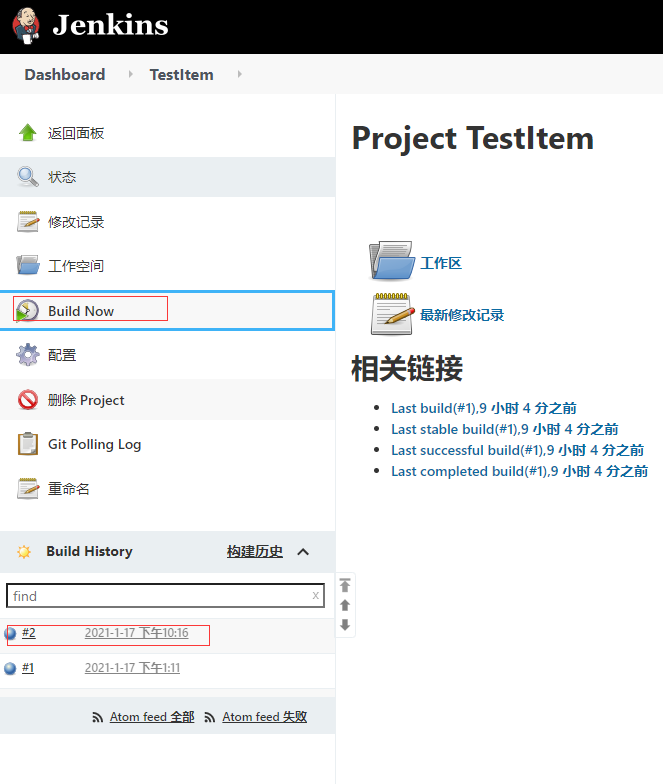
看上图结果,构建成功,iis站点我也可以打开。
下一篇分享.net framework+svn在jenkins上的自动化部署